Relatório de Contas a Pagar/Pagas
Este é o relatório central para a gestão de despesas e controle orçamentário do laboratório. Ele oferece uma visão completa sobre todas as contas a pagar (despesas futuras) e as que já foram pagas, permitindo análises detalhadas por fornecedor, tipo de despesa e período.
1. Como Gerar o Relatório
Devido à sua flexibilidade, a tela de configuração possui diversas opções para que você possa extrair exatamente a informação de que precisa para a sua gestão financeira.
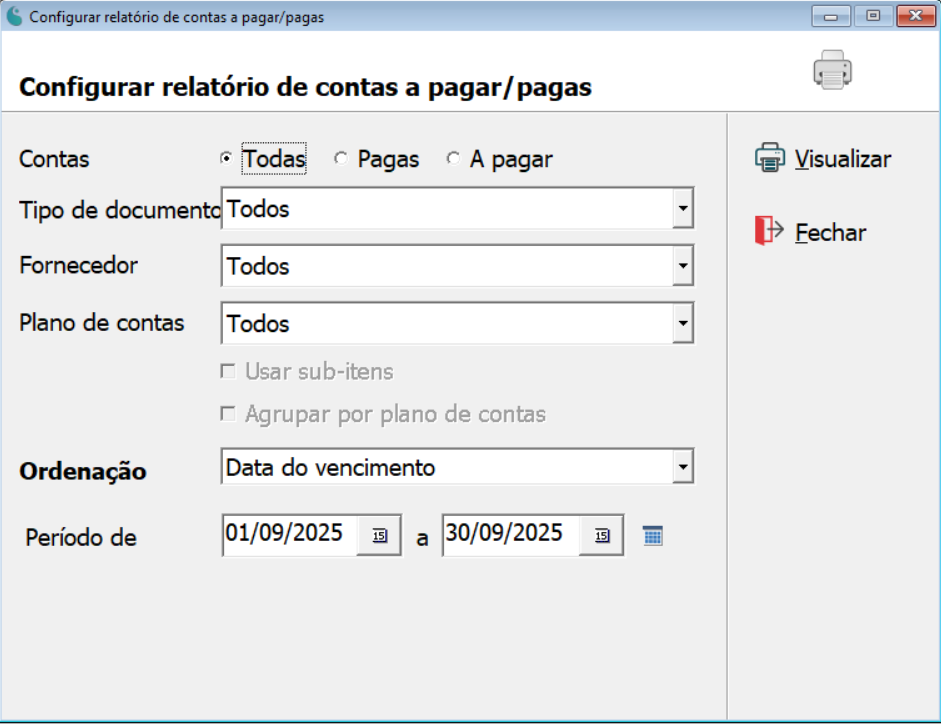
1.1. Filtros Principais
Estes são os filtros mais importantes, que definem a base da sua consulta.
-
Contas: Define o status das contas que você deseja visualizar.
- Todas: Mostra todas as contas, tanto as que estão em aberto quanto as que já foram quitadas.
- Pagas: Mostra apenas as contas que já tiveram o pagamento registrado no sistema.
- A pagar: Mostra as contas que estão em aberto, ou seja, pendentes de pagamento.
-
Período de ... a ...: Define o intervalo de datas para a consulta. A data que este filtro considera depende da opção selecionada no campo Contas.
Atenção à Regra do Período- Ao selecionar Pagas, o período refere-se à Data do Pagamento.
- Ao selecionar A pagar, o período refere-se à Data do Vencimento.
- Ao selecionar Todas, o relatório considera ambas as datas dentro do período.
1.2. Filtros de Detalhamento
Use estes filtros para refinar a sua busca e encontrar registros específicos.
- Tipo de documento: Filtra as contas por um tipo de documento específico. Exemplos:
BoletoNota FiscalRecibo
- Fornecedor: Permite visualizar as contas de um único fornecedor.
- Plano de contas: Filtra as despesas por uma categoria específica do seu plano de contas (ex:
Saída / Aluguel,Saída / Energia).- Usar sub-itens: Ao marcar esta opção, o sistema incluirá na busca os sub-itens da categoria selecionada no Plano de contas.
1.3. Opções de Formatação e Ordenação
Estes campos controlam a aparência e a organização do relatório final.
- Agrupar por plano de contas: Marque esta opção para que o relatório agrupe as despesas por categoria, exibindo subtotais para cada uma. É excelente para análise de custos.
- Ordenação: Define a ordem em que os registros aparecerão no relatório. As opções são:
Data do vencimentoData do pagamentoFornecedor(ordem alfabética)Plano de contas
1.4. Ações Disponíveis
Após configurar todos os filtros, utilize os botões da direita:
- Visualizar: Clique neste botão para gerar e exibir o relatório na tela, de acordo com os filtros que você selecionou. A partir da tela de visualização, geralmente haverá opções para imprimir ou salvar o documento.
- Fechar: Clique para sair da tela de configuração do relatório e retornar ao menu anterior.